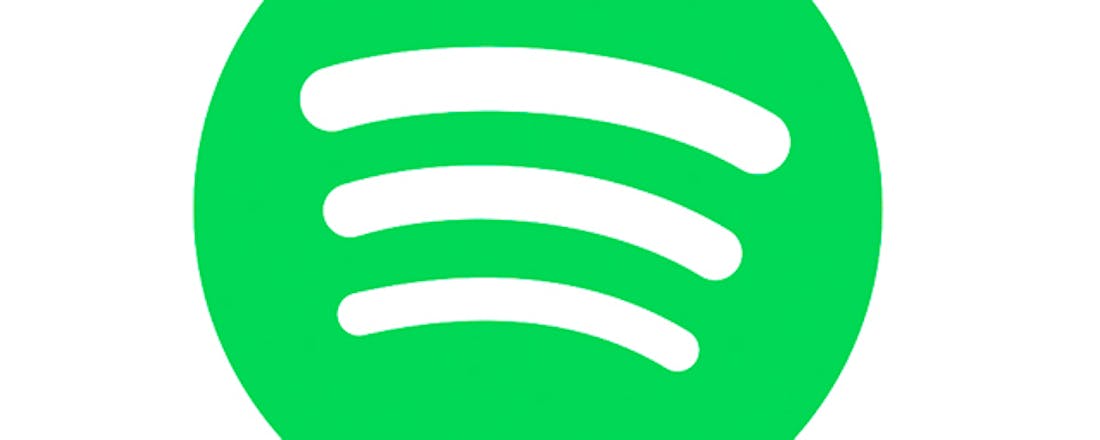Vier op de tien Nederlanders gebruiken ChatGPT, blijkt uit onderzoek van Telecompaper. Daarvan kiest 87 procent voor de gratis versie. Die blijkt voor de meesten ruim voldoende – mits je weet hoe je de tool slim inzet. Met deze tien tips haal je alles uit de gratis variant van ChatGPT.
🤖 10 tips voor de gratis versie van ChatGPT
• Stel gerichte vragen
• Geef ChatGPT een rol
• Gebruik ChatGPT om mee te sparren
• Laat ChatGPT samenvatten of herschrijven
• Knip grote opdrachten op
• Weet wat de gratis versie wel en niet kan
• Zet ChatGPT in als taalhulp
• Voeg je eigen kennis toe
• Bouw voort op eerdere antwoorden
• Houd het overzichtelijk
Lees ook: ChatGPT onder de knie: zo word je een promptprofessional
1. Stel gerichte vragen
Wie zomaar wat typt, krijgt een antwoord dat alle kanten op kan gaan. Begin daarom met een duidelijke vraag of opdracht. Noem drie eenvoudige pastagerechten die binnen 20 minuten klaar zijn werkt bijvoorbeeld beter dan Vertel iets over pasta. Wees ook niet bang om tussendoor verder te vragen of je opdracht te verfijnen. ChatGPT onthoudt binnen een gesprek wat je eerder vroeg, zolang je in hetzelfde chatvenster blijft.
2. Geef ChatGPT een rol (zoals docent of tekstschrijver)
Je kunt ChatGPT laten denken als een docent, redacteur of programmeur, afhankelijk van wat je nodig hebt. Begin je vraag bijvoorbeeld met: Doe alsof je een leraar bent die uitlegt hoe fotosynthese werkt aan een kind van 10. Of: Je bent een tekstschrijver. Verbeter deze alinea op stijl en duidelijkheid. Zo krijg je antwoorden die beter aansluiten bij je doel.
Tip: Alle afbeeldingen in dit artikel kun je aanklikken om ze groter te bekijken. 👇🏻
Tien x rollenspel
| Rol | Uitleg | Voorbeeld |
|---|
| Leraar/Docent | Legt complexe onderwerpen uit in begrijpelijke taal, past uitleg aan op niveau van de doelgroep | Doe alsof je een leraar bent die fotosynthese uitlegt aan een kind van 10 jaar |
| Tekstschrijver/Copywriter | Maakt overtuigende marketingteksten, advertenties, websites en andere commerciële content | Schrijf een pakkende productbeschrijving voor een nieuwe smartphone |
| Redacteur | Verbetert bestaande teksten op spelling, grammatica, stijl en leesbaarheid | Redigeer deze tekst en maak hem zakelijker van toon |
| Programmeur | Schrijft, debugt en legt code uit in verschillende programmeertalen | Schrijf een Python-functie die een lijst getallen sorteert |
| Consultant/Adviseur | Geeft strategisch advies en helpt bij probleemoplossing in verschillende vakgebieden | Adviseer me over de beste marketingstrategie voor een start-up |
| Onderzoeker | Analyseert informatie, trekt conclusies en vat complexe onderwerpen samen | Onderzoek de voor- en nadelen van thuiswerken en geef een samenvatting |
| Creatief schrijver | Bedenkt verhalen, gedichten, scenario's en andere creatieve content | Schrijf een spannend kort verhaal over tijdreizen |
| Marketeer | Ontwikkelt marketingstrategieën, campagnes en promotiemateriaal | Bedenk een social media-campagne voor een nieuwe koffiezaak |
| Personal coach | Helpt bij doelstellingen, motivatie en persoonlijke ontwikkeling | Coach me bij het opstellen van een uitgebalanceerd dagschema |
| Vertaler | Vertaalt teksten tussen verschillende talen en legt taalkundige nuances uit | Vertaal deze zakelijke e-mail naar het Engels en behoud de formele toon |
3. Gebruik ChatGPT om mee te sparren
De gratis versie is niet alleen handig om feitelijke informatie te vinden, maar ook om mee te denken als je even vastloopt of om je op nieuwe ideeën te brengen. Denk aan: Hoe pak ik een introductie aan voor een workshop over digitale veiligheid? of Geef vijf originele tekstjes voor op een verjaardagskaart. Zie de suggesties die ChatGPT dan geeft vooral als een middel om je op nieuwe ideeën brengen.
🥳Tevreden over het tekstje?
Shop verjaardagskaarten4. Laat ChatGPT samenvatten of herschrijven
Heb je een lange tekst gekregen, zoals een rapport, artikel of e-mail? Of een tekst die je niet helemaal snapt omdat het taalgebruik te ingewikkeld is? Vraag ChatGPT om een samenvatting in gewone taal, zodat je snel begrijpt waar het over gaat. Andersom kan ook: als je zelf zo'n tekst hebt geschreven, kun je ChatGPT vragen om het korter, vriendelijker of zakelijker te maken.
5. Knip grote opdrachten op in kleinere stappen
Een complexe opdracht werkt vaak beter als je die opknipt. Begin klein en bouw op. Wil je bijvoorbeeld een sollicitatiebrief laten schrijven? Vraag dan eerst: Wat zijn de belangrijkste elementen van een goede sollicitatiebrief voor functie X? Je kunt daar eventueel iets aan toevoegen als Geef een beknopt lijstje met elementen. Je hoeft het verder nog niet uit te werken. Laat daarna pas een opzet maken. Zo houd je meer controle over het resultaat en kun je tijdig bijsturen wanneer dat nodig is.
6. Weet wat de gratis versie wel en niet kan
De gratis versie werkt standaard met GPT‑4o. Deze versie heeft een kennisbasis tot oktober 2023, dus recente ontwikkelingen of nieuws van ná dat punt kent het model niet. Als gratis gebruiker mag je maar een beperkt aantal berichten met GPT‑4o sturen binnen een periode van vijf uur. Is die limiet bereikt, dan krijg je een melding. ChatGPT schakelt dan automatisch over op GPT‑4.1 mini – een lichtere variant met iets minder rekenkracht. Je merkt dat soms aan antwoorden die wat oppervlakkiger zijn of minder duidelijk opgebouwd. Controleer daarom altijd zelf of feiten kloppen. Goed om te weten: dat overschakelen kan ook gebeuren wanneer ChatGPT tijdelijk overbelast is door veel gebruikers tegelijk.
7. Zet ChatGPT in als taalhulp bij spelling of vertaling
Twijfel je over spelling, grammatica of interpunctie? ChatGPT helpt je bij het corrigeren van zinnen. Je kunt ook vragen naar het verschil tussen vergelijkbare woorden of hulp krijgen bij vertalen tussen bijvoorbeeld Nederlands en Engels – inclusief uitleg.
8. Voeg je eigen kennis toe voor betere resultaten
ChatGPT is goed in structureren en herschrijven, maar mist gezond verstand en actuele kennis. Daarom ontstaan de beste antwoorden wanneer jij zelf iets toevoegt: een eigen doel, situatie of voorkeur. Denk aan: Ik wil deze uitleg gebruiken voor een workshop over cybersecurity. Kun je hem korter maken voor beginners? In dit voorbeeld geef je aan waarvoor je de tekst wilt gebruiken (de workshop), voor wie hij bedoeld is (beginners) en wat je nodig hebt (een kortere versie). Zulke aanwijzingen helpen ChatGPT om met een antwoord te komen waar je echt iets aan hebt.
9. Bouw voort op eerder antwoorden in dezelfde chat
Je hoeft niet bij elke nieuwe vraag opnieuw te beginnen. Blijf je in hetzelfde chatvenster, dan kun je voortbouwen op eerdere antwoorden. Zo werk je stap voor stap toe naar een tekst, idee of plan dat steeds beter past bij wat je zoekt.
10. Houd het gesprek overzichtelijk
Als een chat te rommelig wordt, is het soms handiger om opnieuw te beginnen. In een nieuw venster houd je het gesprek overzichtelijk en voorkom je dat ChatGPT blijft terugkomen op eerdere dingen die niet meer relevant zijn.